TikTok Akışlarını WordPress'e Nasıl Yerleştirirsiniz (Adım Adım)
Yayınlanan: 2024-02-05TikTok videolarını WordPress web sitenize yerleştirmek ister misiniz? TikTok, eğlenceli ve ilgi çekici videolar için popüler bir platform olarak hakim olmaya devam ederken, giderek daha fazla WordPress kullanıcısı bu videoları sitelerinde sergilemek istiyor.
Bu makalede, TikTok yayınlarını WordPress sitenize yerleştirme konusunda size adım adım rehberlik edeceğiz.
Hadi dalalım ve başlayalım!
TikTok Feed'lerini WordPress'e Yerleştirmenin Faydaları
1 milyarı aşkın kullanıcıdan oluşan devasa bir kitleye sahip olan TikTok, en popüler ve öne çıkan sosyal medya platformlarından biridir. TikTok videolarını WordPress sitenize entegre etmek, kullanıcı etkileşimini önemli ölçüde artırabilir ve çok sayıda avantaj sunar.
TikTok yayınlarını yerleştirmenin web sitenizi nasıl dönüştürebileceği aşağıda açıklanmıştır:
- Ziyaretçi etkileşimini artırın: TikTok'un küçük videoları ziyaretçilerin ilgisini canlı tutmak için mükemmeldir. Kısa süreleri, insanların bunları sitenizde izleme olasılığının daha yüksek olduğu anlamına gelir. Bu, SEO için mükemmel olan WordPress sitenize daha fazla katılım anlamına gelir!
- Dönüşümleri geliştirin: İncelemeleri ve referansları görüntülemek için TikTok'u kullanın. Bu strateji, ziyaretçileri ödeme yapan müşterilere dönüştürmeye yardımcı olabilir.
- Markanız hakkında eğitim verin: Ürün tanıtımları ve bilgilendirici içerik ekleyerek ziyaretçilerin sunduğunuz ürünler hakkında daha fazla bilgi edinmesini kolaylaştırırsınız.
- İçeriği çeşitlendirin: Video içeren gönderiler, video içermeyen gönderilere göre %83 daha fazla trafik çekiyor. TikTok videolarının yerleştirilmesi, yeni içerik oluşturmaya gerek kalmadan daha fazla ziyaretçi anlamına gelir.
- TikTok'unuzu takip ederek büyütün: TikTok kanalınızı sergileyerek daha fazla etkileşim ve takipçi çekebilirsiniz.
TikTok videolarını WordPress sitenize eklemek, çevrimiçi varlığınızı geliştirmek, satışları artırmak ve işinizi zahmetsizce büyütmek için akıllı bir stratejidir.
Artık faydalarını anladığınıza göre, TikTok videolarının WordPress'e nasıl yerleştirileceğine ilişkin adım adım kılavuza geçelim.
Tiktok Yayınları Nasıl Yerleştirilir?
TikTok içeriğini WordPress sitenize yerleştirirken iki temel seçeneğiniz vardır: bunları manuel olarak gömmek veya bir eklenti kullanmak.
Aşağıda her iki yöntemi de ele alacağız.
En etkili ve kullanıcı dostu yöntem eklenti kullanmaktır. Bu yaklaşım, süreci önemli ölçüde basitleştirir ve iyi görünümlü bir yayın oluşturmayı kolaylaştırır.
Bu amaç için en iyi araç Smash Balon'un TikTok Feeds Pro'sudur. Bu eklenti, WordPress sitenizi TikTok hesabınıza zahmetsizce bağlayarak tüm videolarınızı ızgaralar, duvarlar ve atlıkarıncalar gibi çekici galeri düzenlerinde görüntülemenize olanak tanır.
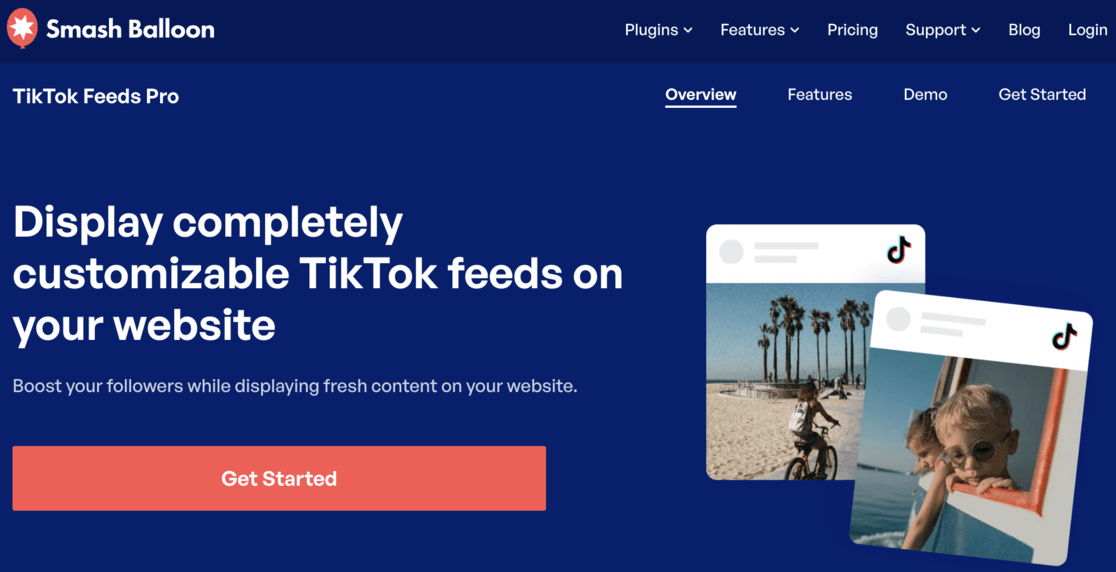
TikTok Feeds Pro size harika özelleştirme seçenekleri sunar ve yerleştirdiğiniz yayınlar, sitenizin tasarımıyla otomatik olarak hizalanarak çarpıcı ve profesyonel görünmelerini sağlar.
Eklenti, önceden oluşturulmuş çeşitli şablonlar arasından seçim yapmanızı sağlar ve görsel özelleştirici, düzen seçenekleri, başlık tasarımları ve video öğeleri dahil olmak üzere TikTok feed'inizde birkaç tıklamayla ince ayar yapmanıza olanak tanır.
En üstteki kiraz ise özel destek ekibidir. Bu uzmanlardan oluşan ekip, sorunsuz bir deneyim sağlamak için her türlü soru veya sorunda size yardımcı olmaya her zaman hazırdır.
Rehberimizin bir sonraki bölümünde, TikTok Feeds Pro'yu kurma adımlarında ve ihtiyaçlarınıza mükemmel şekilde uyan TikTok yayınlarını nasıl yerleştireceğiniz konusunda size yol göstereceğiz.
- 1. Adım: TikTok Feeds Pro'yu edinin
- Adım 2: TikTok Akışı Oluşturun
- 3. Adım: TikTok Hesabınızı Bağlayın
- 4. Adım: TikTok Feed'inizi Özelleştirin
- Adım 5: TikTok Akışını WordPress'e Yerleştirin
1. Adım: TikTok Feeds Pro'yu edinin
Öncelikle TikTok Feeds Pro eklentisini indirip etkinleştirmeniz gerekiyor.
Smash Ballon'un fiyatlandırma sayfasını ziyaret ederek başlayın ve TikTok Feeds Pro'yu satın alın. Satın alma işleminiz tamamlandıktan sonra eklentiyi WordPress sitenize indirmeniz, yüklemeniz, kurmanız ve etkinleştirmeniz gerekir.
Bunu nasıl yapacağınızdan emin değilseniz, WordPress eklentisini etkinleştirme ve yüklemeyle ilgili bu kılavuzu okuyun.
Adım 2: TikTok Akışı Oluşturun
Artık TikTok Feeds Pro'yu kurduğunuza göre, ilk TikTok Feed'inizi oluşturmanın zamanı geldi.
Bunun için WordPress kontrol panelinize gitmeli ve TikTok Yayınları » Tüm Yayınlar seçeneğine gitmelisiniz.
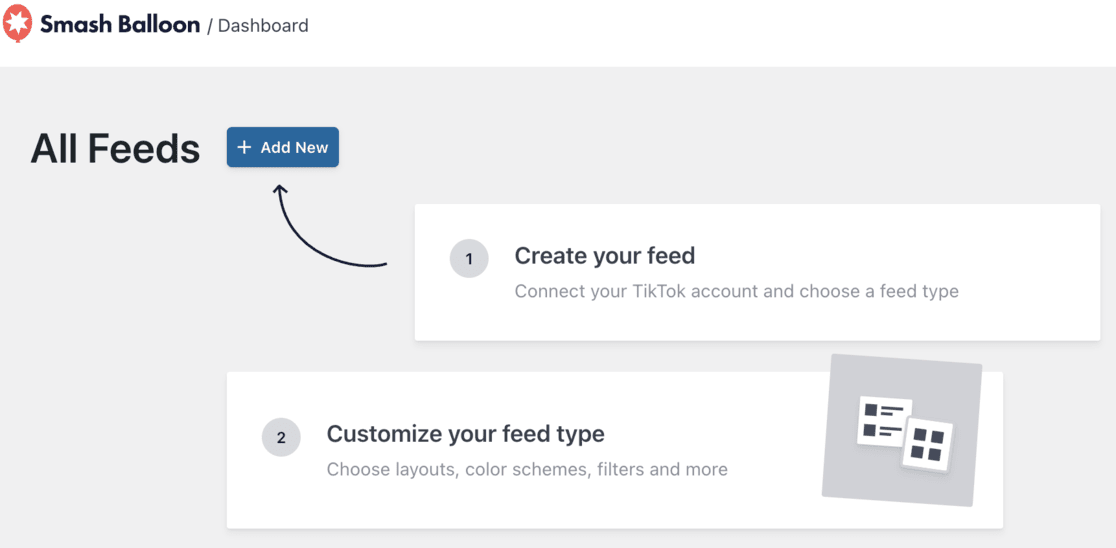
Şimdi sayfanın en üstündeki Yeni Ekle düğmesini tıklayın.
3. Adım: TikTok Hesabınızı Bağlayın
Artık videolarınızı görüntüleyebilmeniz için TikTok hesabınızı bağlamanın zamanı geldi.
Kaynak ekle düğmesini tıklatarak başlayın.
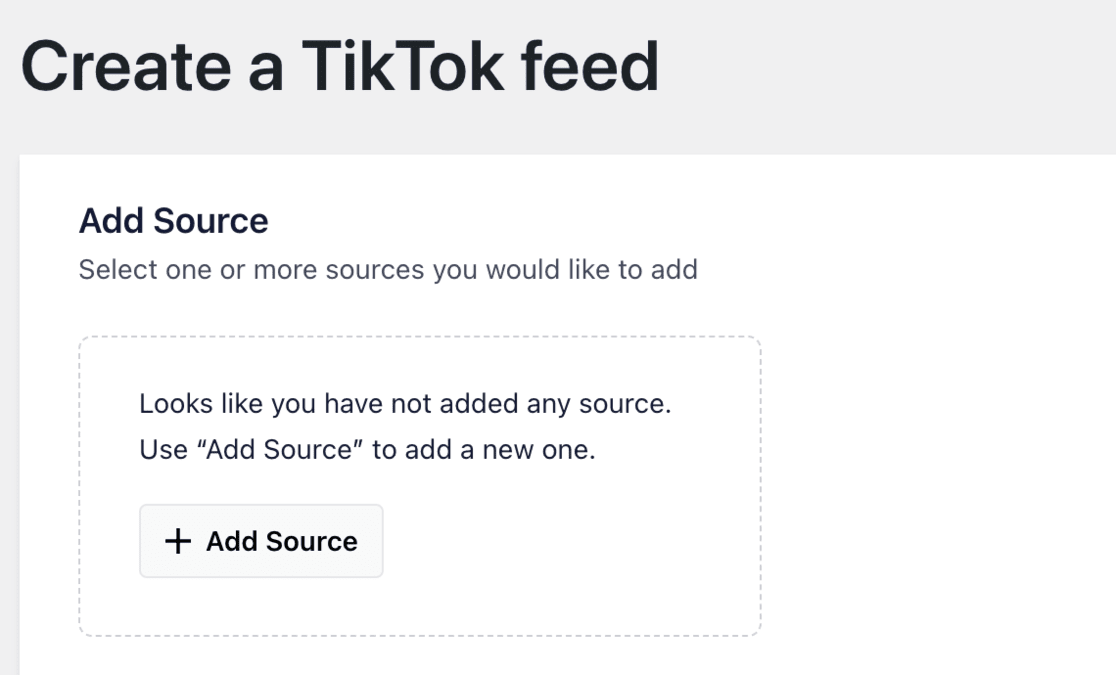
Bir sonraki sayfada TikTok ile Bağlan düğmesine tıklayın.
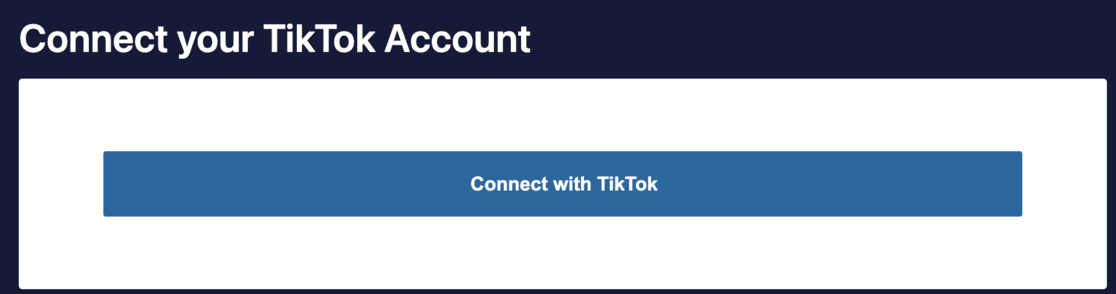
Bu işlem sizi Smash Balonunun TikTok hesabınıza erişim için salt okunur izin isteyeceği TikTok web sitesine götürecektir. Bunu yetkilendirmeniz ve ardından devam etmek için Bağlan düğmesine tıklamanız gerekir.
Tamamlandığında Smash Balon sizi otomatik olarak WordPress kontrol panelinize döndürecektir.
Bu noktada TikTok hesabınızı seçip ardından İleri butonuna tıklayabilirsiniz.
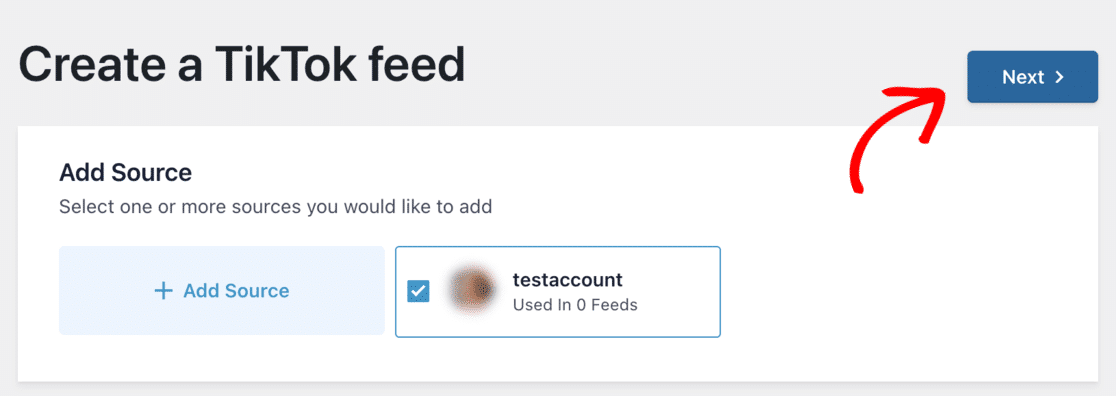
Artık TikTok hesabınız TikTok Feeds Pro'ya bağlı ve feed'inizi özelleştirmenin zamanı geldi.
4. Adım: TikTok Feed'inizi Özelleştirin
Bir sonraki sayfada TikTok yayınınız için bir şablon seçeceksiniz.
Varsayılan ızgara, kartlar, liste, en son video, atlıkarınca veya vitrin atlıkarınca arasından seçim yapın. Hangi temayı beğendiğinize karar verdikten sonra İleri butonuna tıklayın.
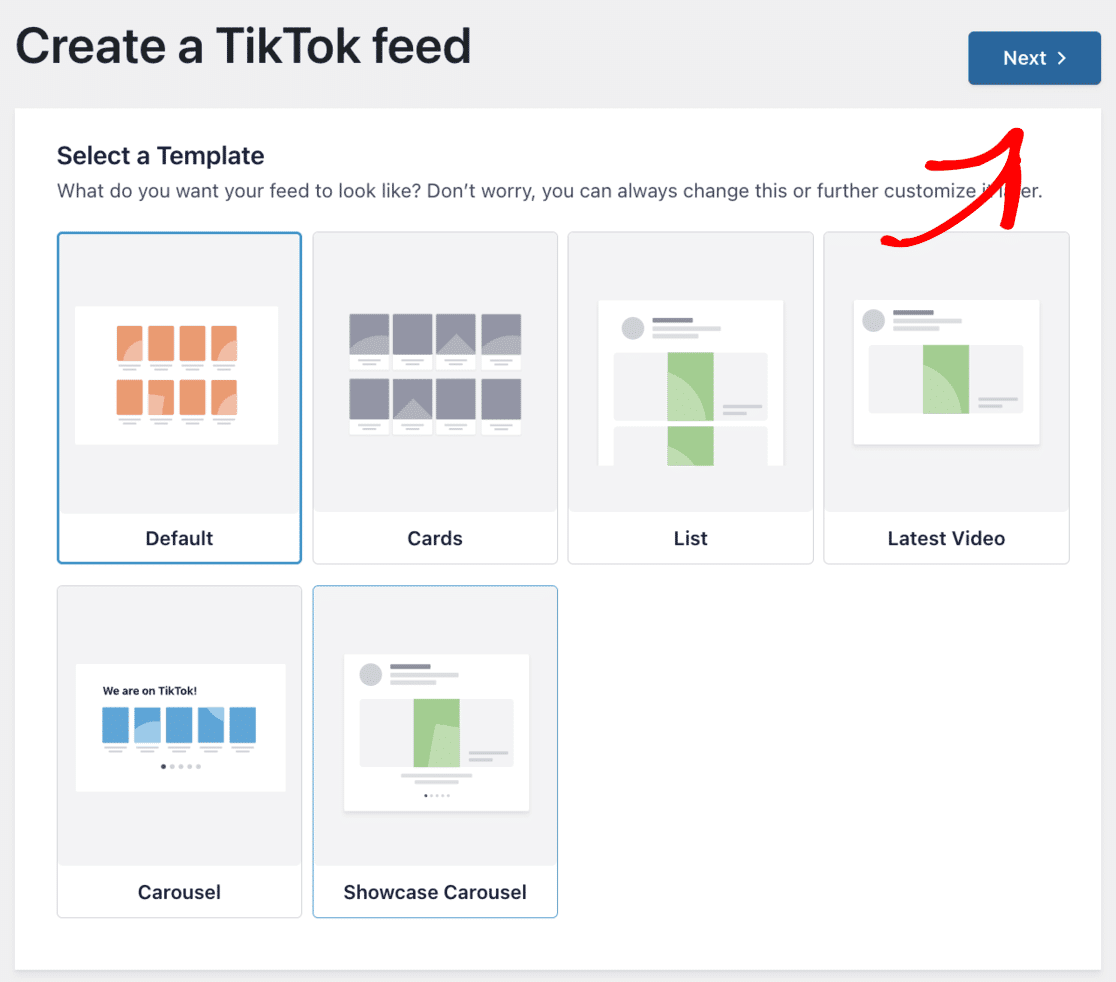
Bu eylem görsel düzenleyiciyi açarak TikTok feed'inizde ince ayar yapmanıza olanak tanır. Sol tarafta çeşitli özelleştirme ayarlarını bulacaksınız, sağ tarafta ise yayınınızın canlı bir önizlemesini bulacaksınız.
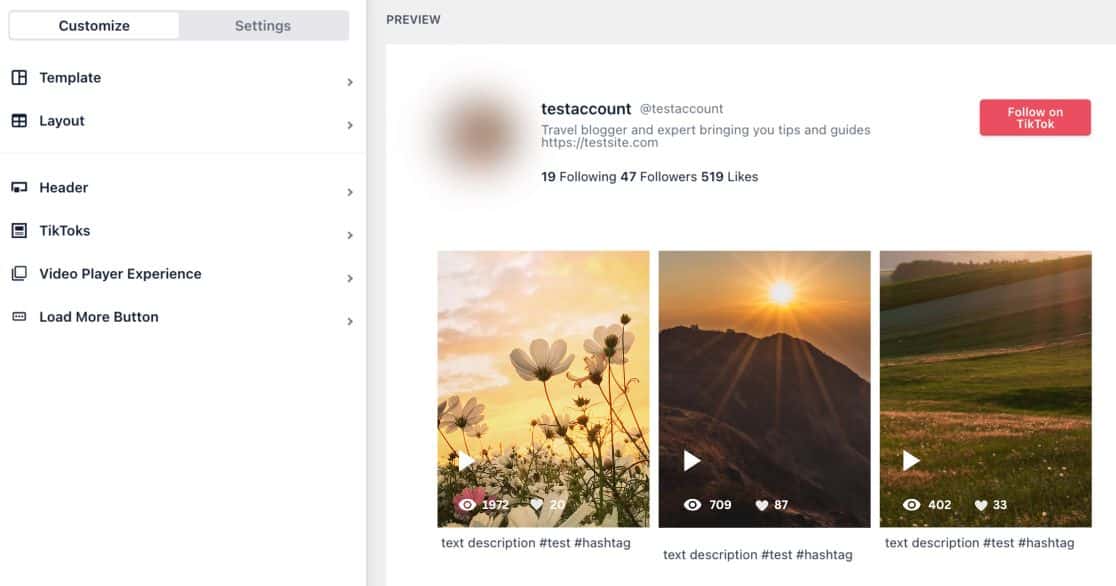
Düzen sekmesini seçerek özelleştirmelerinize başlayın. Burada TikTok feed'iniz için ızgara, liste, duvar ve atlıkarınca gibi farklı düzen stillerini seçebilirsiniz.
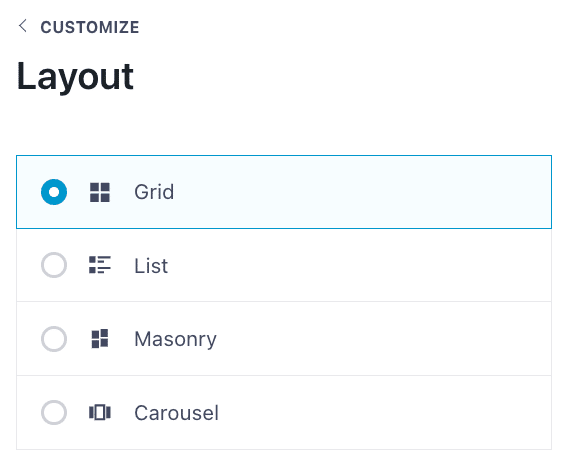
Ayrıca gönderiler arasındaki boşluğu, görüntülenen gönderi sayısını, sütun düzenini ve içerik uzunluğunu değiştirebilirsiniz.
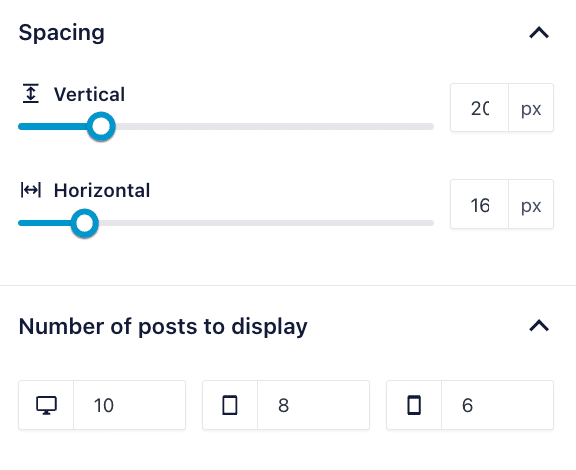
Smash Balon, standart ayarlara göre masaüstü cihazlarda en son 10 TikTok gönderisini görüntüler. Masaüstü simgesinin yanındaki alana yeni bir sayı girerek görüntülenen videoların sayısını değiştirebilirsiniz.
Smash Balon ayrıca TikTok feed'iniz için varsayılan bir başlık ayarlar. Bu başlık, diğer ayrıntıların yanı sıra TikTok profil resminizi, kullanıcı adınızı, takipçi sayınızı, beğenilerinizi ve bir takip düğmesini içerir.

Başlık ayarlamaları için görsel düzenleyicide daha fazla özelleştirme seçeneği sunan Başlık sekmesine tıklayın.
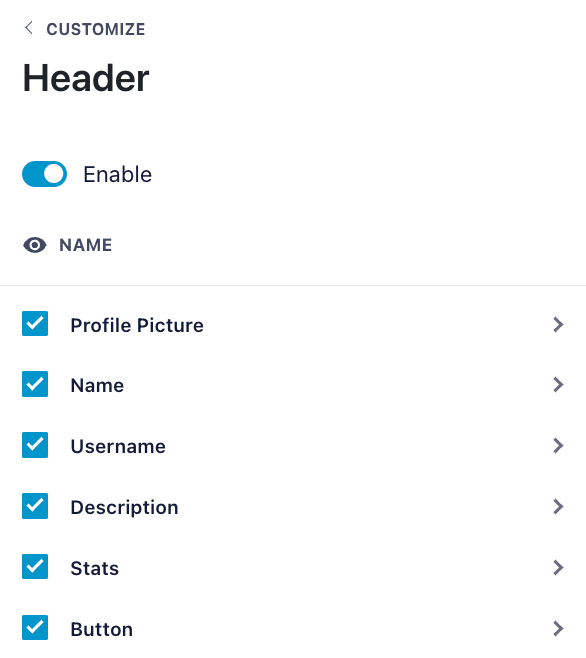
Ek ayarları keşfedebilirsiniz ancak bu adımlar çekici bir TikTok yayını oluşturmak için yeterlidir.
Ayarlamalarınızdan memnun kaldığınızda Kaydet düğmesine tıklamayı unutmayın.
Adım 5: TikTok Akışını WordPress'e Yerleştirin
Artık TikTok Feed'lerini WordPress'e yerleştirmenin zamanı geldi. Eklentinin basitliği, videonuzu doğrudan canlı yayın düzenleyicisinden yerleştirmeye başlayabileceğiniz anlamına gelir.
Başlamak için sağ üst köşedeki Yerleştir'e tıklayın.
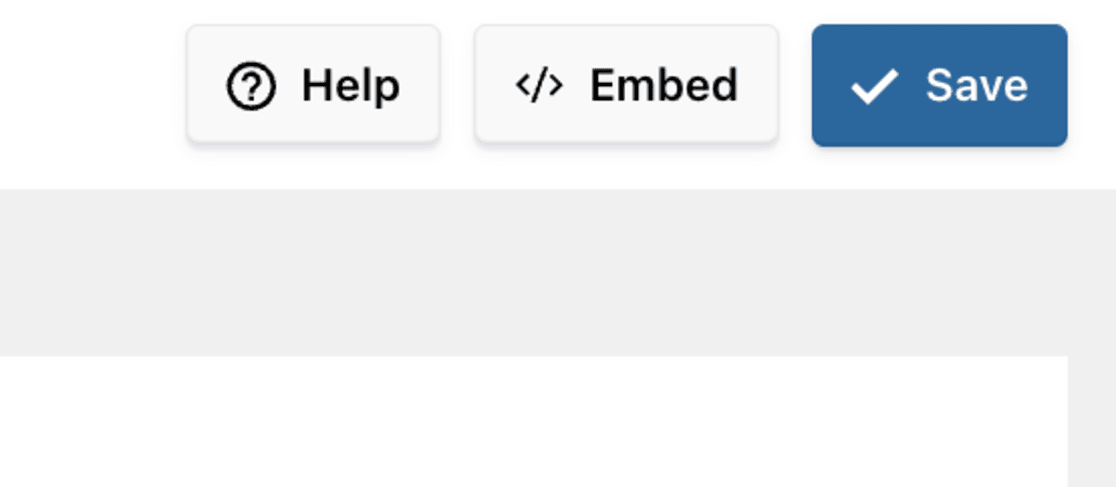
Ardından, TikTok videolarınızın yerleştirileceği konumu seçebileceğiniz bir açılır pencere görünecektir. Seçenekler arasında bir sayfaya, bir widget'a veya bir gönderinin içine yerleştirme yer alır.
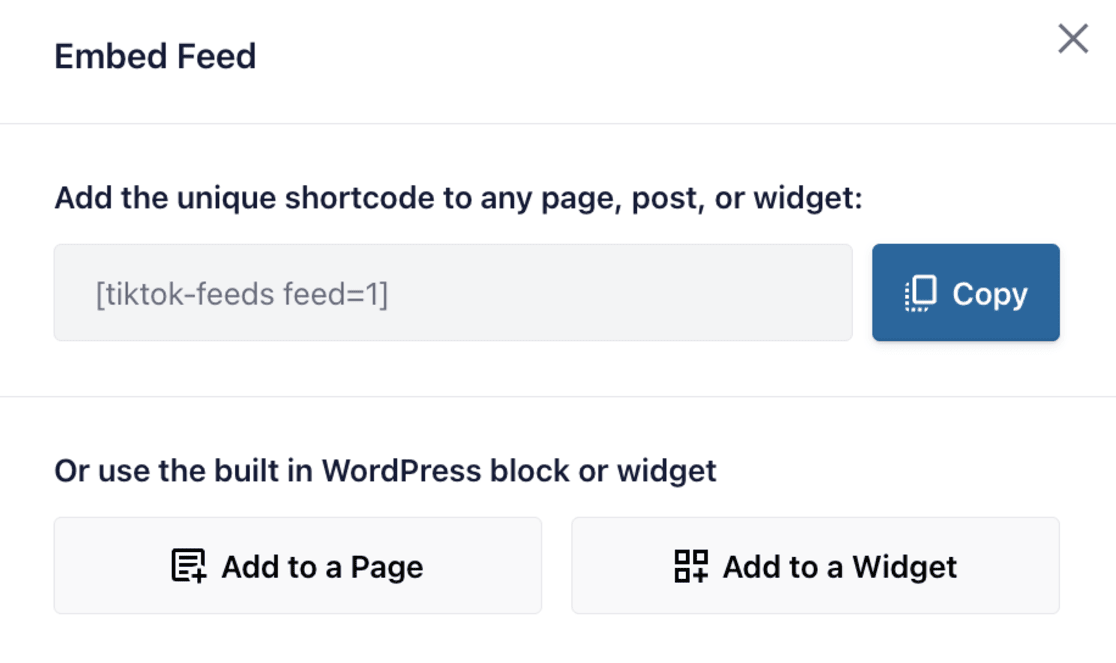
Bu kılavuz, video akışını bir WordPress sayfasına yerleştirmeye odaklanacaktır.
Eklentinin kısa kodunu kopyalamak için açılır penceredeki Kopyala seçeneğine tıklayarak başlayın.
Kısa kodu aldıktan sonra feed'inizi nereye yerleştireceğinize karar verin. Bu örnek için Sayfaya Ekle seçeneğini seçeceğiz.
Bir açılır pencerede WordPress sayfalarınızın bir listesi görüntülenecektir.
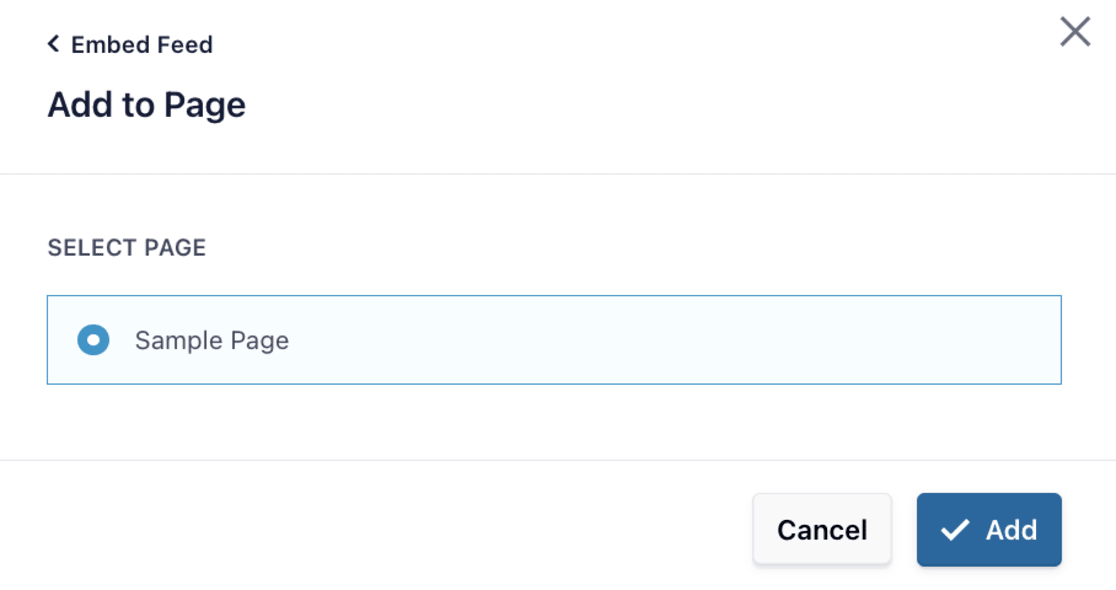
Listeden istediğiniz sayfayı seçin ve açılır penceredeki Ekle düğmesini tıklayın.
TikTok Feeds Pro daha sonra sizi WordPress blok düzenleyicisinde seçilen sayfaya götürecektir.
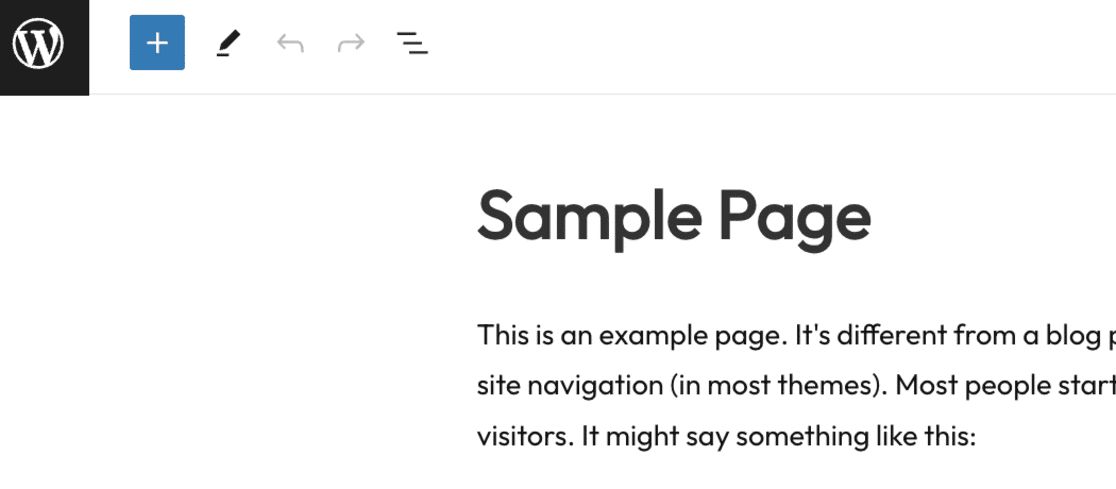
TikTok feed'inizi eklemek için artı simgesine (+) tıklayarak yeni bir içerik bloğu ekleyin. Daha sonra arama alanına 'kısa kod' yazın ve arama sonuçlarından Kısa kod bloğunu seçin.
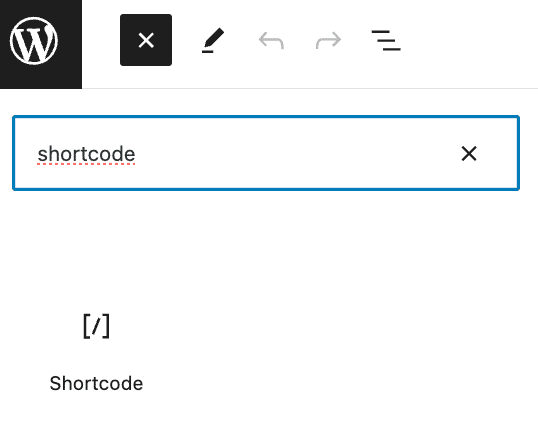
Şimdi önceden kopyaladığınız kısa kodu kısa kod bloğuna yapıştırın.
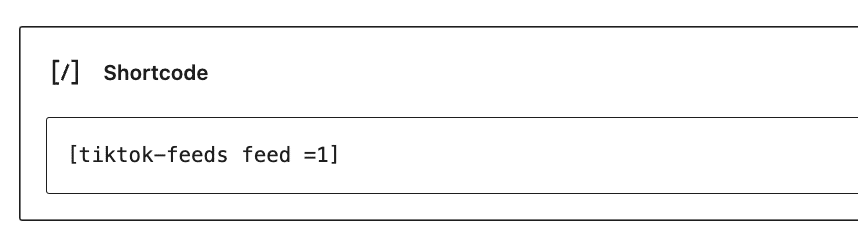
Bu adımlarla eklenti, TikTok video yayınınızı otomatik olarak web sitenize yerleştirir.
Ziyaretçilerinize nasıl göründüğünün önizlemesini görmek için sitenizi ziyaret edin ve göz atın.
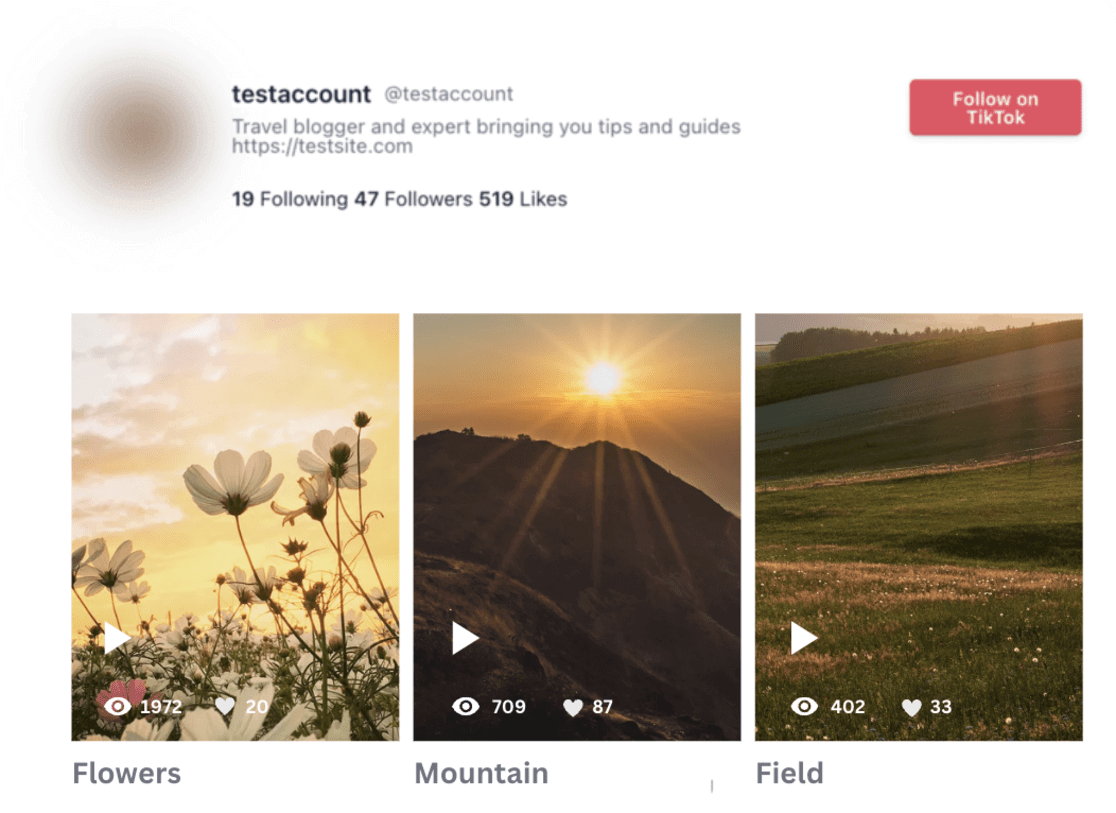
Ve bu kadar!
TikTok Feed Pro, videoları sitenizde profesyonel görünümlü bir şekilde sergilemenin basit bir yolunu sunar.
TikTok yayınlarını WordPress'e eklemek için ücretsiz bir seçenek istiyorsanız, bunu aşağıda ele alacağız.
TikTok Yayınlarını Manuel Olarak Yerleştirme
Bir eklenti kullanmakla ilgilenmiyorsanız, TikTok yayınlarını WordPress sitenize manuel olarak yerleştirmenin başka bir basit yolu daha var. Bu yöntem çeşitli temalarda iyi çalışır ve oldukça basittir, ancak bir eklentinin sağlayabileceği gösterişli görünümü veya kapsamlı desteği sunmaz.
Bununla birlikte, yeni başlayanlar için harika bir ücretsiz seçenektir.
Bir TikTok videosunu manuel olarak gömmek için, gömmek istediğiniz TikTok videosunu ziyaret ederek başlayın ve URL'sini kopyalayın.
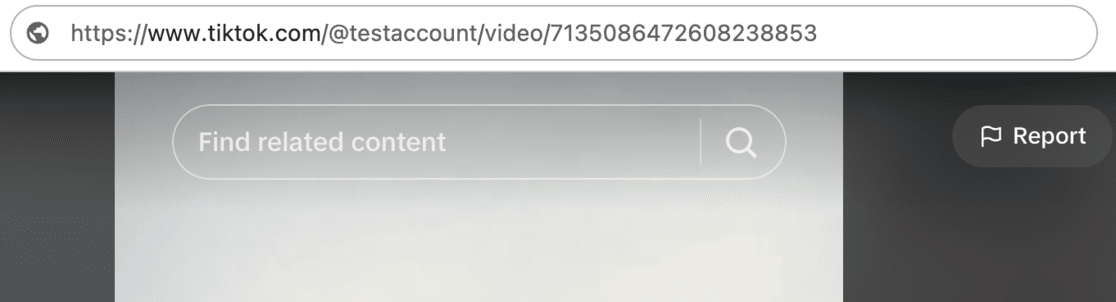
Ardından, WordPress sitenizde bu URL'yi videonun görünmesini istediğiniz sayfaya veya yazı düzenleyiciye yapıştırın. WordPress, bir TikTok videosu yerleştirdiğinizi anlayacak kadar akıllıdır ve videoya otomatik olarak bir TikTok bloğu ekleyecektir.
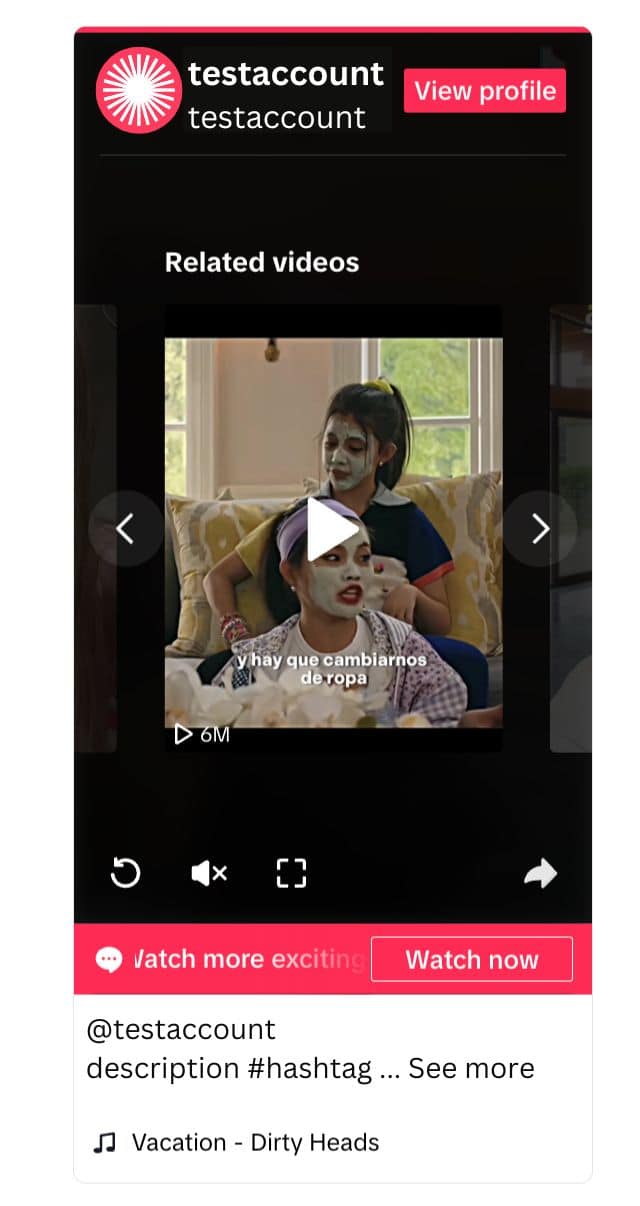
Bunu yapmanın başka bir yolu da kendiniz bir TikTok bloğu eklemektir. WordPress düzenleyicinizde + simgesini tıklayın, 'TikTok'u arayın ve video URL'sini bloğa yapıştırın.
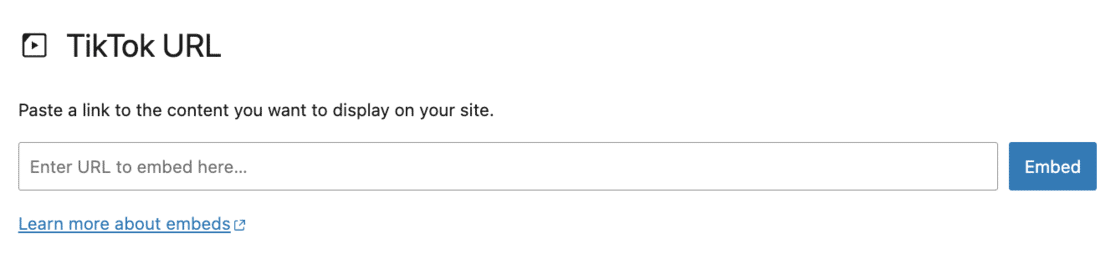
Bu yöntem daha pratik olmasına ve daha fazla çaba gerektirmesine rağmen, özellikle birden fazla video katıştırıyorsanız, hızlı düzenleme ve güncellemeler için değerli bir araçtır.
Manuel yerleştirme sürecine daha derinlemesine dalmak isteyenler için, TikTok videolarının WordPress'e nasıl yerleştirileceğine dair adım adım talimatlar ve ek ipuçları sunan eksiksiz bir kılavuz mevcuttur.
WordPress'te TikTok Akış Performansı Nasıl Takip Edilir?
WordPress sitenize TikTok'tan kaç kişinin geldiğini veya tam tersini bilmek ister misiniz?
Size harika haberler var!
MonsterInsights ile TikTok Akışlarınızın nasıl performans gösterdiğini kolayca görebilirsiniz.
MonsterInsights, WordPress siteniz ile Google Analytics arasında kusursuz bir bağlantı sunan, WordPress için en iyi Google Analytics eklentisi olarak öne çıkıyor. Bu entegrasyon, önemli verilere doğrudan WordPress kontrol panelinizden erişmenizi sağlar.
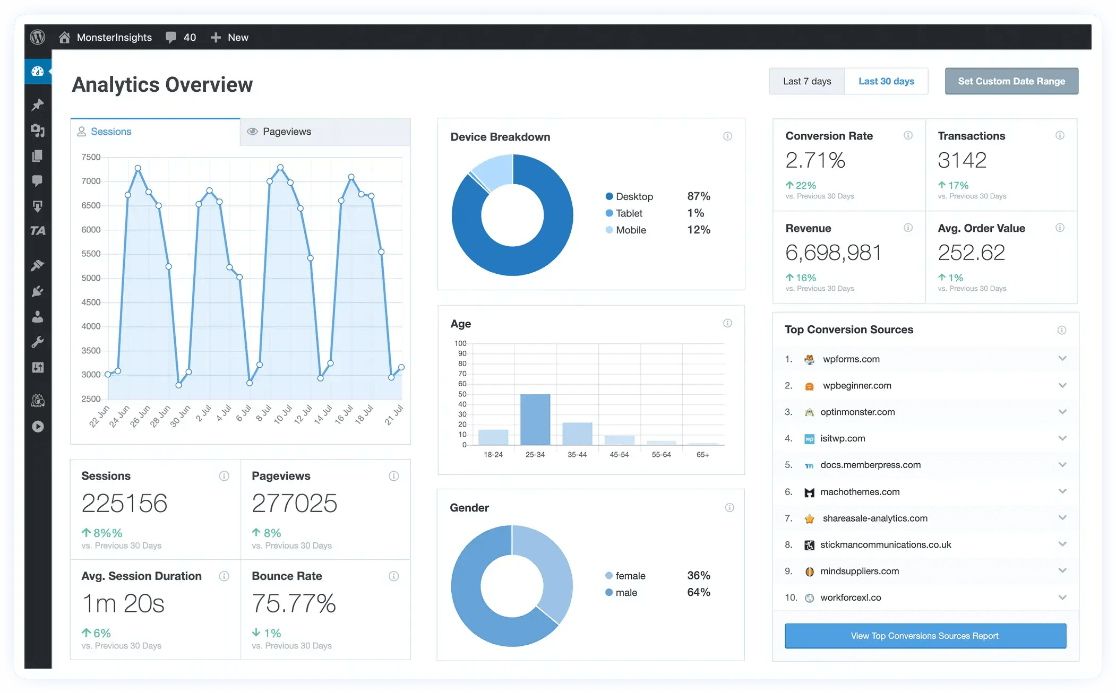
MonsterInsights, yalnızca basit bir tıklamayla etkinlik, yazar, e-Ticaret, form, özel boyut ve giden bağlantı izleme gibi gelişmiş izleme işlevlerine olanak tanır.
MonsterInsights, WordPress kontrol panelinizin içinde, sosyal medya ziyaretleri de dahil olmak üzere çeşitli raporlar sunarak verilerinizin hızlı ve kapsamlı bir görünümünü sunar.
TikTok'tan WordPress sitenize kaç kişinin geldiğini görmek için Sosyal medya trafiğinizi, etkileşim seviyelerinizi, satın alma etkinliklerinizi ve diğer önemli ölçümleri incelemek üzere Analizler » Trafik » Sosyal bölümüne gidin.
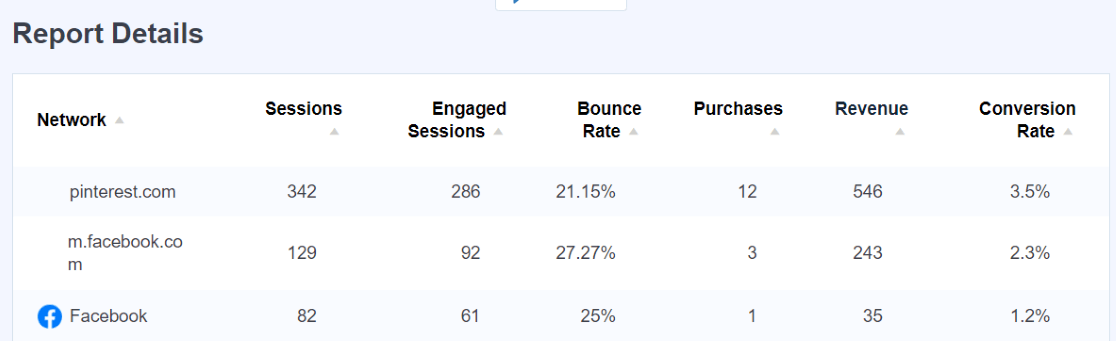
TikTok kampanyalarınızın nasıl performans gösterdiğine ve insanların web sitenize ulaşmak için tam olarak hangi bağlantılara tıkladığına dair daha ayrıntılı bir inceleme istiyorsanız bunu MonsterInsights ile de yapabilirsiniz.
MonsterInsights, özel URL bağlantı oluşturma aracıyla UTM parametreleriyle bağlantılar oluşturmanıza olanak tanır. Bu şekilde kampanya performansınızı takip edebilir ve doğrudan WordPress kontrol panelinizin içinden ayrıntılı bir kampanya raporu alabilirsiniz.
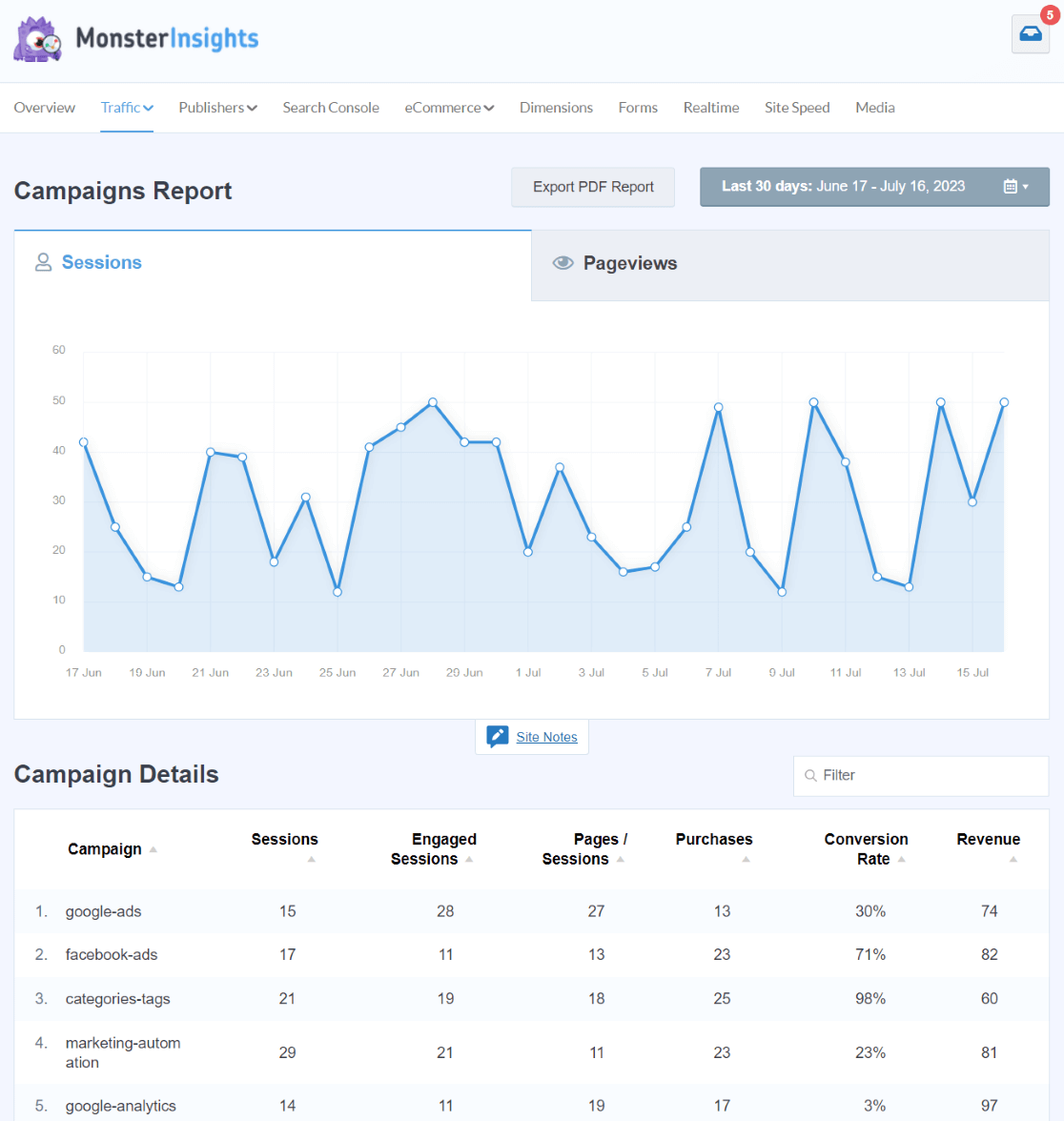
Gömülü TikTok akışınızdan TikTok profilinizi kaç kişinin ziyaret ettiğini bilmek ister misiniz? MonsterInsights bağlantı tıklama takibi ile bu çok kolay!
Özel Bağlantı İlişkilendirme özelliğini kullanarak, biyografinizdeki bağlantıdan TikTok profilinize kaç kişinin tıkladığını takip edebilirsiniz.
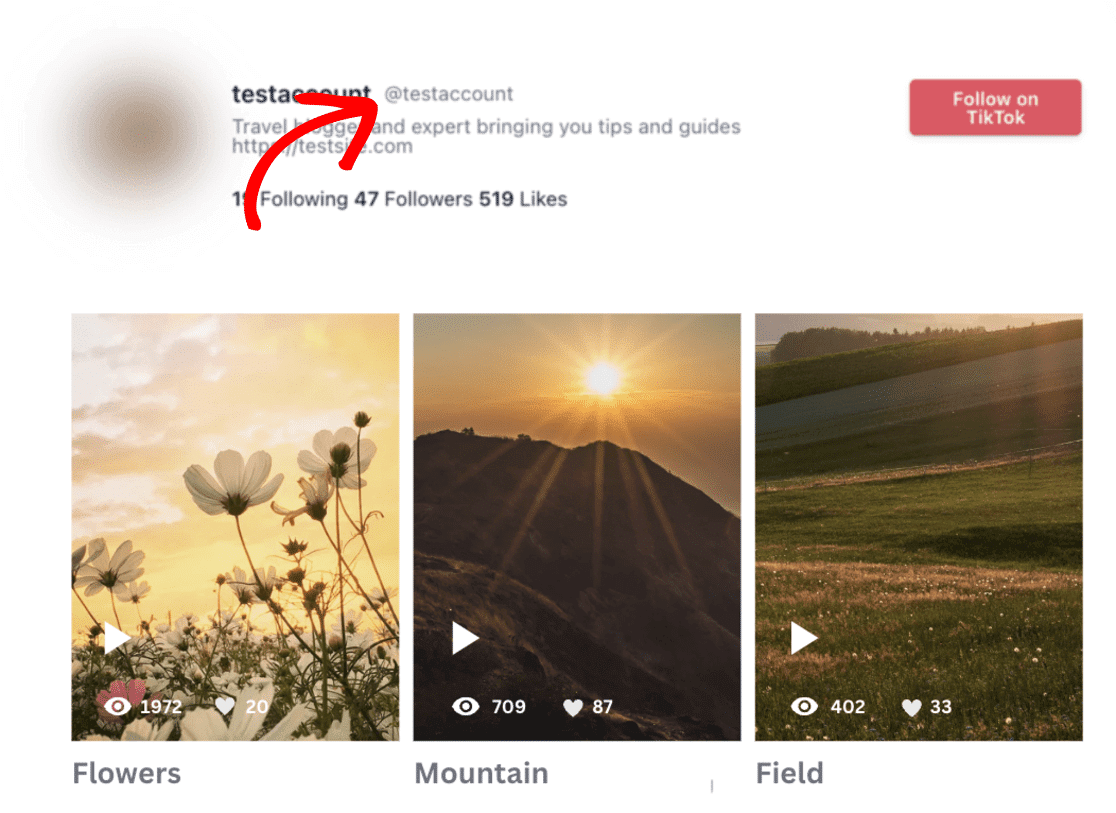
Bu size WordPress sitenizden TikTok profilinizi gerçekte kaç kişinin ziyaret ettiğine dair bir rapor verir.
Daha fazla bilgi edinmek için Google Analytics Tıklama İzlemenin Nasıl Kurulacağı (Adım Adım) hakkındaki kılavuzumuza göz atın.
Ve bu kadar!
Umarız TikTok Feed'lerini WordPress'e nasıl yerleştireceğinize dair bu eğitimden memnun kalmışsınızdır. Ayrıca şunları da okuduğunuzdan emin olun:
- WordPress'te TikTok'ta Çekiliş Nasıl Yapılır (Kolayca)
- Web Sitenize Kullanıcı Etkileşimini Artırmanın Kanıtlanmış 8 Yolu
- WordPress için En İyi 9 Sosyal Medya Eklentisi
MonsterInsights kullanıcısı değil misiniz? Bu gün başlayacağım!
Daha faydalı eğitimler, incelemeler ve Google Analytics ipuçları için bizi Twitter, Facebook ve YouTube'da takip etmeyi unutmayın.
